如何在iPhone上保存语音邮件(苹果语音信箱设置步骤)
2023-09-05 376如果您遇到了您认为值得保留的语音邮件,您可以在下面找到在iPhone上保存语音邮件的步骤。

在苹果手机上保存语音邮件
一般来说,我们的移动设备上收到的大多数语音邮件包括回电、取件、取图书馆搁置书籍的日常消息以及类似的常规消息。
但是,在某些时候您可能会发现需要保存特定的语音邮件消息以供您自己记录或与其他人共享。
此类场合可能是悲伤的,例如来自朋友或亲戚的最后一条消息,也可能是快乐的,例如收到工作邀请或您 2 岁的儿子或女儿打来的有趣电话。
无论是什么原因,在 iPhone 上保存和共享语音邮件信息都很容易。
将 iPhone 上的语音邮件消息保存为语音备忘录或便条
在 iPhone 上保存语音邮件的最简单方法是将其保存为语音备忘录或便笺。
打开电话应用程序,然后点击底部菜单中的语音邮件选项卡。

在下一个屏幕上,选择您要保存的语音邮件消息,然后点击共享图标。
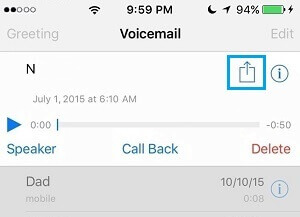
从出现的“共享”菜单中,选择“笔记”或“语音备忘录”。
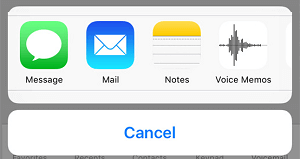
在下一个屏幕上,点击保存选项以保存语音邮件消息。
使用消息或邮件应用程序共享语音邮件消息
打开电话应用程序并点击语音信箱。

在下一个屏幕上,选择您要共享的语音邮件消息,然后点击共享图标。
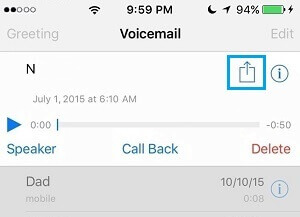
在“共享”菜单中,选择“消息?”或“?邮件”应用程序以共享此语音邮件。
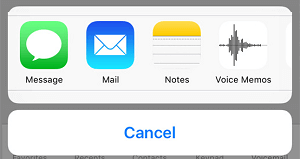
在下一个屏幕上,您可以编写自己的消息并将语音邮件附件与您的消息一起发送。
相关资讯
查看更多-

拼多多商家设置多价格技巧:如何合理设定区间价?
-

苹果 2025 款 M4 MacBook Air 细节:支持外接两台 6K 显示器、Wi-Fi 6E、近距离设置功能
-

苹果 macOS 15.4 开发者预览版 Beta 2 发布:引入邮件分类功能,Apple Intelligence 正扩展支持更多语言
-

告别混乱:iPad 和 Mac 版苹果邮件应用更新,引入 AI 智能分类
-

亚马逊版“星际迷航”语音助手?生成式AI Alexa即将亮相
-

苹果 iCloud 邮件服务海外宕机
-

古尔曼:四月份新版苹果邮件应用将随 macOS 15.4 登陆 Mac
-

iOS系统省电应关闭设置!
-

苹果升级语音备忘录 App,iPhone 16 Pro / Max 变身口袋里的录音棚
-

百度信息流广告:如何精准设置自定义人群定向?
最新资讯
查看更多-

- 4005mAh+27W 快充,1小时48分钟充满,iPhone 16e 0-100 充电全程测试
- 2025-03-12 165
-

- 苹果键盘26年来变革!未来Mac统一采用多了一条线的静音键
- 2025-03-09 171
-

- iPhone 16e到底适合哪些人买 哪些人要避坑:一文读懂
- 2025-03-08 180
-

- 再补就真买得起了!苹果 M4 MacBook Air 16G 首发 7 折 5799 元 12 期免息
- 2025-03-08 251
-

- iPhone 17 Air续航或不会成为短板?消息称将配备高密度电池
- 2025-03-08 240
热门应用
查看更多-

- 快听小说 3.2.4
- 新闻阅读 | 83.4 MB
-

- 360漫画破解版全部免费看 1.0.0
- 漫画 | 222.73 MB
-

- 社团学姐在线观看下拉式漫画免费 1.0.0
- 漫画 | 222.73 MB
-

- 樱花漫画免费漫画在线入口页面 1.0.0
- 漫画 | 222.73 MB
-

- 亲子餐厅免费阅读 1.0.0
- 漫画 | 222.73 MB
-
 下载
下载
湘ICP备19005331号-4copyright?2018-2025
guofenkong.com 版权所有
果粉控是专业苹果设备信息查询平台
提供最新的IOS系统固件下载
相关APP应用及游戏下载,绿色无毒,下载速度快。
联系邮箱:guofenkong@163.com